この記事では、
- クリスタでカラーコードを指定して塗りたい
- クリスタで番号を入力する場所がわからない
- どこにカラーコードを入れればいいの?
という方のための解説です。
01_カラーサークルパレット内の「メインカラー」をダブルクリックする
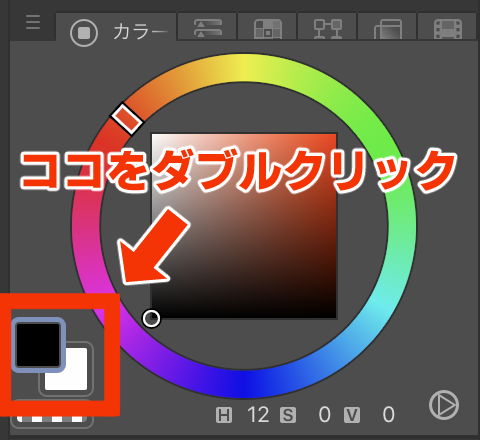
カラーサークルパレット内の「メインカラー」または「サブカラー」をダブルクリックすると、「色の設定」ウィンドウが表示されます。
Apple Pencilで2回タッチでも可能です。
画面上にカラーサークルが表示されていない場合は、「ウィンドウ」タブにある「カラーサークル」をチェックすると表示されます。
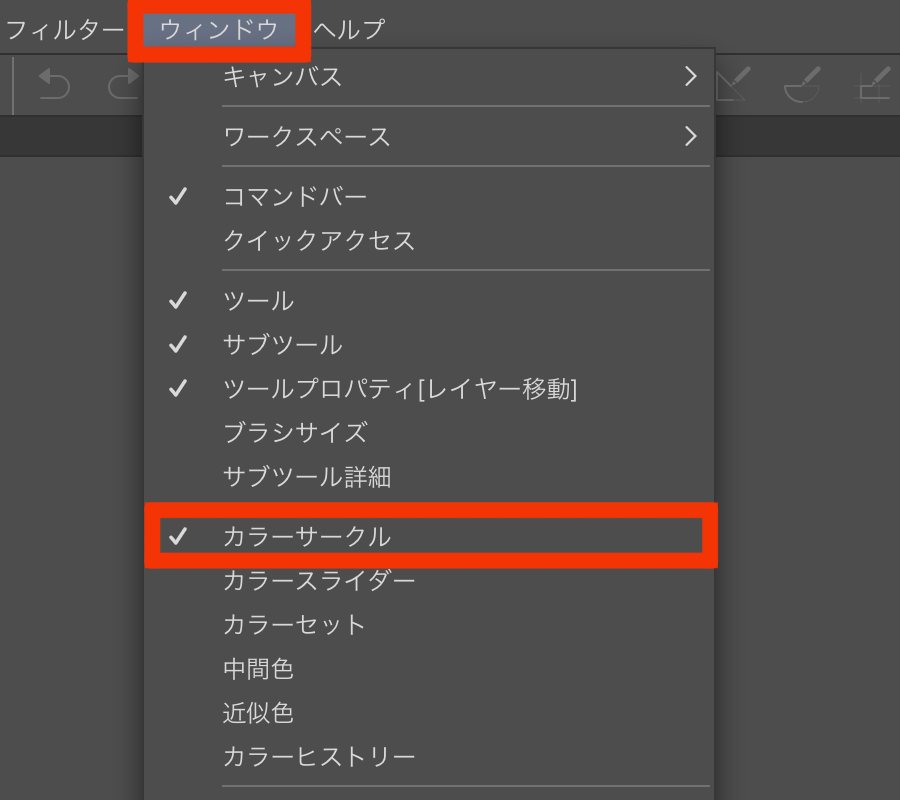
02_「HEX:○○○○」にカラーコードを入力する
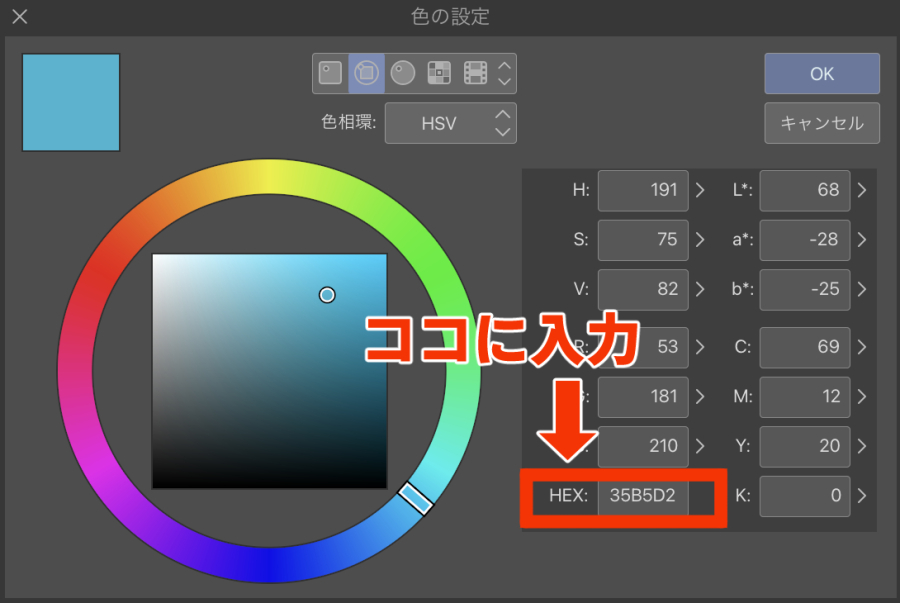
「色の設定」ウィンドウ内にある「HEX:○○○○」の入力ボックスに指定したい色の番号を入力して「OK」を押せば完了です。
まさかこんなところに入力ボックスがあるとは…
でも、これを覚えておけば、
配色本などに記載されているカラーコードを気軽に使用できますし、
イメージ通りの配色でイラスト制作ができるので、効率がグッと上がると思います!
そもそもカラーコードや配色がわからない!という方へ
カラーコードを使ってイラストを制作してみたいけど、
配色がよくわからない、そもそも番号がわからない
という方は、こちらの記事で私が使用している書籍をまとめていますので参考にしてみてください。
配色の参考は書籍はもちろん、ネットで調べてもカラーコードは出てきますので、ぜひご自身でも調べて試してください!
配色本は見ているだけでもとても楽しいですし、創作のモチベーションが上がります!
電子でも取り扱っているので購入をおすすめします。
以上です。




コメント